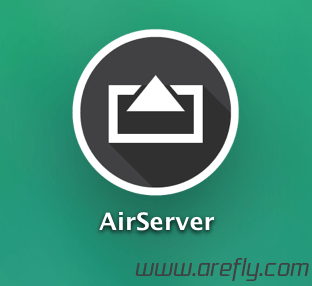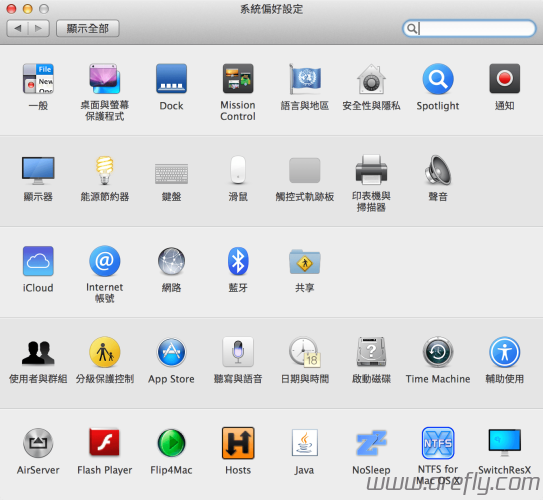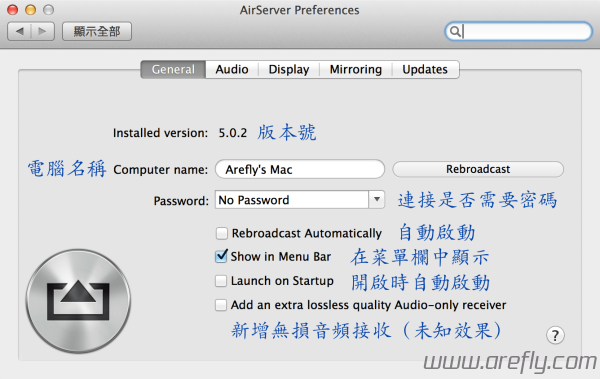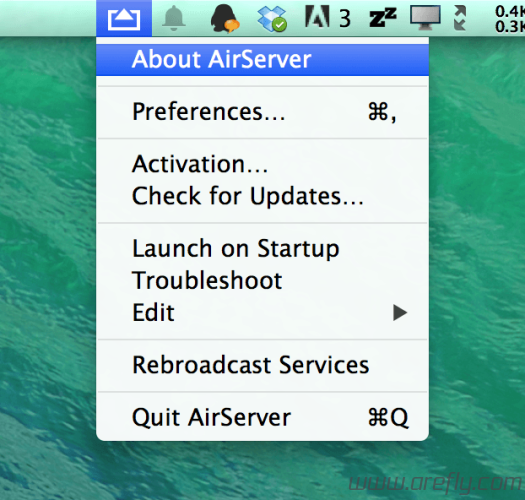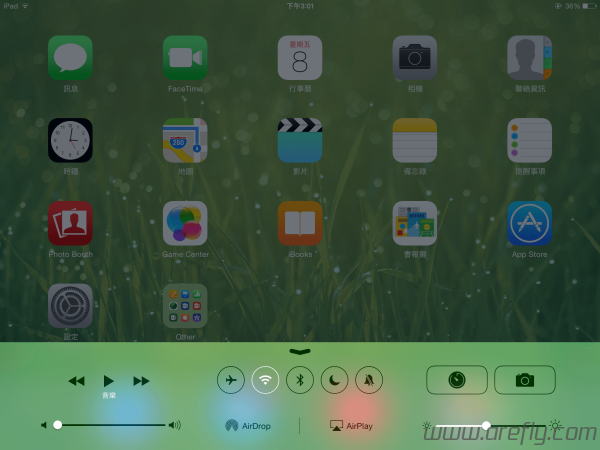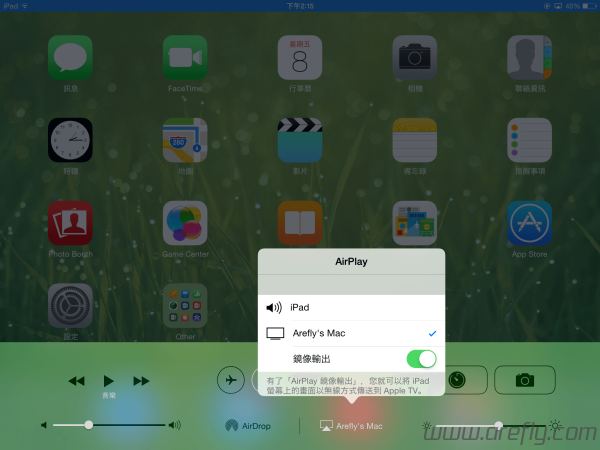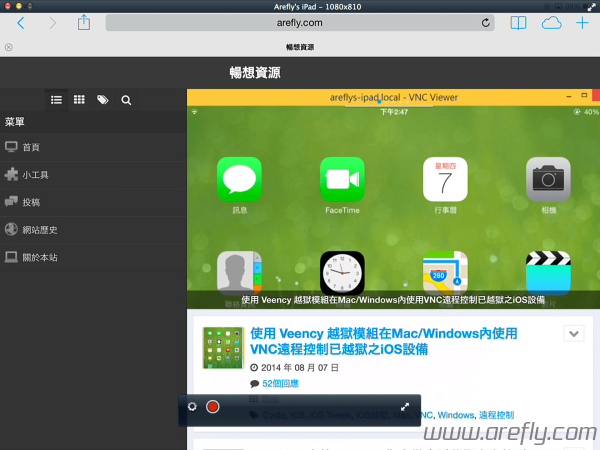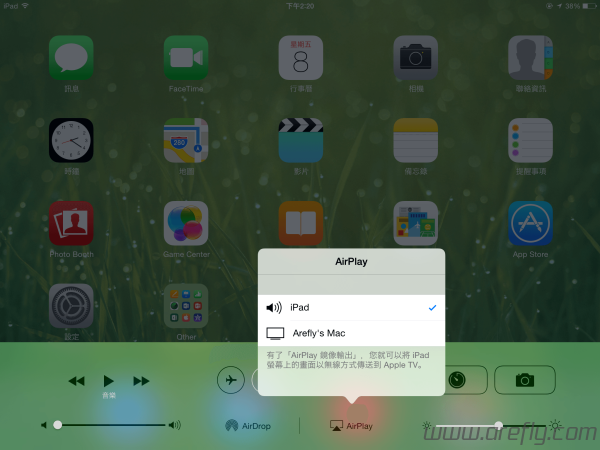iOS自带一项非常实用的AirPlay功能可以让你将iOS萤幕镜像至支持该功能的电视上,而今天本站就来教大家如何在Mac内通过实用的 AirServer 软体将iOS萤幕内容AirPlay镜像至Mac上,让你的生活更加方便!
教学
提示:如果你还需要控制iOS萤幕,请参考「使用 Veency 越狱模组在Mac/Windows内使用VNC远程控制已越狱之iOS设备」!
1、首先当然我们还是先安装AirServer,不过不幸的是这款软体又是一款付费软体,大家可以访问「AirServer的官网」来购买、下载并安装
我是不会告诉你你可以去例如「MacX」等网站下载该软体的破解版的!(你什么也没看到~)
2、安装完成后,我们可以看到「系统偏好设定」已经多了一项「AirServer」,点击进去,并按照下图来配置各项设定:
3、设定完成后,从「Launchpad」中打开「AirServer」,AirServer的图标将在底部Dock一闪而过,然后如果你看到顶部菜单栏出现了AirServer的图标就说明你的AirServer安装并启动成功咯~ ![]()
4、电脑端的设定完成后,打开你的iOS设备(需要置于与Mac处于同一Wifi网路内!)并打开「通知中心」(也就是从下往上拉出现的那个),点击「AirDrop」旁的「AirPlay」,最后点击你的电脑名称(例如「Arefly's Mac」等)并开启「镜像输出」
5、现在你的电脑上就会自动弹出并显示你的iOS萤幕啦! ![]()
6、等到你不再需要镜像时,同样打开「通知中心」并将「AirPlay」内的选项调整为「iPad」或「iPhone」即可~